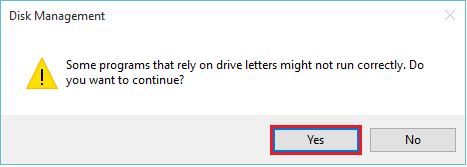V naših računalnikih / prenosnih računalnikih je mogoče trdi disk razdeliti tako, da lahko uporabniki shranijo različne zvrsti datotek in map na različne pogone. Ti pogoni so lokalni diskovni pogoni. Običajno so poimenovani kot Lokalni disk (C :), Lokalni disk (D :), Lokalni disk (E :) in tako naprej.
V bistvu obstajata dve vrsti datotek, shranjenih v teh lokalnih pogonih. To so sistemske datoteke in uporabniške datoteke. Sistemske datoteke so tiste datoteke, ki predstavljajo operacijski sistem. OS jih ustvari sam. Vsaka sprememba teh datotek lahko privede do poškodbe sistema. Po drugi strani pa so uporabniške datoteke tiste datoteke, ki jih ustvari uporabnik. Lahko jih je enostavno spremeniti. Vse programske opreme drugih proizvajalcev (tj. Programska oprema aplikacij) uporabljajo sistemske datoteke za ustvarjanje uporabniških datotek.
Preberite tudi: -Kako enostavno ustvariti particijo v računalniku z operacijskim sistemom Windows
Ker so te datoteke shranjene na trdih diskih, bo koristno vedeti, kako lahko preimenujemo Driver Letter. Če želimo preimenovati črko določenega pogona, moramo slediti tem korakom:
Korak 1:
Z desno miškino tipko kliknite ikono »Start« v spodnjem levem kotu zaslona. Kliknite »Upravljanje diska«, da odprete okno z nastavitvami upravljanja diska.
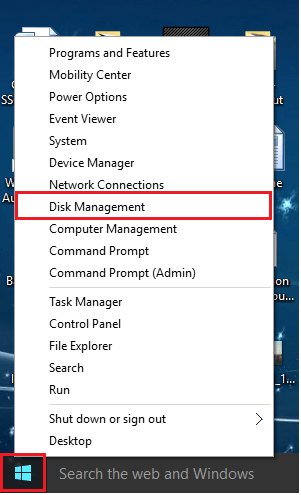
Opomba: Odvisno od hitrosti računalnika lahko traja nekaj sekund, da se odpre okno z nastavitvami za upravljanje diskov.
2. korak:
V razdelku »Glasnost« z desno miškino tipko kliknite kateri koli trdi disk in kliknite »Spremeni črko in pot pogona«. Na primer, z desno miškino tipko kliknite »Nov zvezek (E :) in kliknite istega.

3. korak:
Kliknite »Spremeni«, če želite omogočiti spremembe imena in poti na tem pogonu.
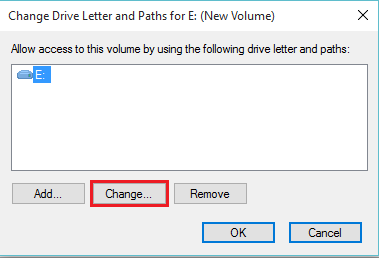
4. korak:
Zdaj lahko spustite seznam črk in izberete novo črko gonilnika med seznamom črk, ki so na voljo. Po izbiri želene izbire kliknite »V redu«.
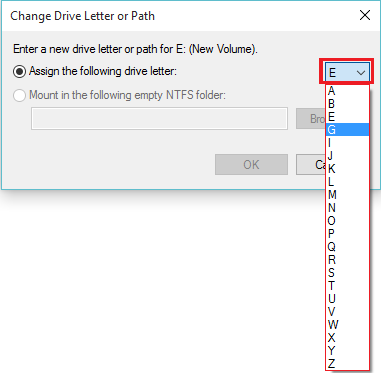
5. korak:
Na zaslonu se prikaže opozorilno okno, v katerem piše, da »nekateri programi, ki se zanašajo na črke pogona, morda ne bodo delovali pravilno. Ali želite nadaljevati? " Kliknite »Da«, da sprejmete spremembe črke in poti gonilnika.